Trong thế giới kỹ thuật số ngày nay, mỗi giây bạn dành cho những công việc lặp đi lặp lại trên máy tính đều tích lũy thành hàng giờ lãng phí. AutoHotkey, một ngôn ngữ kịch bản mạnh mẽ và hoàn toàn miễn phí dành cho Windows, chính là chìa khóa để giải phóng bạn khỏi gánh nặng đó. Nó cho phép bạn tự động hóa hầu hết mọi tác vụ, từ những thao tác đơn giản đến những quy trình phức tạp, giúp bạn tối ưu hóa hiệu suất làm việc và trải nghiệm sử dụng máy tính.
Bài viết này, được biên soạn bởi các chuyên gia tại thuthuatmienphi.net, sẽ giới thiệu 10 AutoHotkey script mạnh mẽ và cực kỳ hữu ích, được thiết kế để biến đổi cách bạn tương tác với PC của mình. Dù bạn là lập trình viên, nhân viên văn phòng, hay chỉ đơn giản là người dùng muốn tiết kiệm thời gian, những script này sẽ giúp bạn lấy lại quyền kiểm soát và nâng cao năng suất một cách đáng kể.
1. Tìm Kiếm Google Nhanh Mọi Văn Bản Được Chọn
Nếu bạn mới làm quen với AutoHotkey, đây là một khởi đầu tuyệt vời. Script này cho phép bạn nhanh chóng tìm kiếm bất kỳ đoạn văn bản nào trên Google chỉ bằng một tổ hợp phím. Thay vì phải copy, mở trình duyệt, dán vào thanh tìm kiếm và nhấn Enter, script này thực hiện tất cả chỉ trong một thao tác.
Bạn chỉ cần bôi đen văn bản, nhấn Ctrl+Shift+S, và một tab mới sẽ tự động mở ra với kết quả tìm kiếm Google cho lựa chọn của bạn. Điều này cực kỳ hữu ích cho việc tra cứu nhanh, xác minh thuật ngữ hoặc tìm tài liệu tham khảo mà không làm gián đoạn dòng công việc.
#Requires AutoHotkey v2.0
^+s:: {
Clipboard := ""
Send("^c")
ClipWait()
Run "https://www.google.com"
WinWaitActive "Google - Google Chrome" ; Điều chỉnh tiêu đề cửa sổ nếu cần
Sleep 500
Send("^v")
Sleep 100
Send("{Enter}")
}Script này hoạt động như một trợ lý nghiên cứu ngay trên clipboard của bạn, giúp quá trình tìm kiếm thông tin trở nên nhanh chóng và liền mạch hơn bao giờ hết.
2. Tắt Ứng Dụng Bị Treo Mà Không Cần Task Manager
Khi một ứng dụng bị khóa hoặc không phản hồi, việc truy cập Task Manager để tắt nó có thể mất thời gian và gây khó chịu. Script này cung cấp một giải pháp tức thì: nhấn Ctrl+Alt+K để đóng cửa sổ ứng dụng đang hoạt động mà không cần thêm bất kỳ bước nào.
Script sẽ kiểm tra PID của cửa sổ đang hoạt động và sử dụng lệnh taskkill để buộc đóng ứng dụng. Điều này giúp bạn nhanh chóng thoát khỏi các ứng dụng cứng đầu như trình phát video bị lặp, game bị treo hay thậm chí là các phần mềm nặng như Photoshop khi chúng “nổi cơn tam bành”.
#Requires AutoHotkey v2.0
^!k:: {
pid := WinGetPID("A")
if (pid) {
procName := ""
for proc in ComObjGet("winmgmts:").ExecQuery("SELECT Name, ProcessId FROM Win32_Process WHERE ProcessId = " pid) {
procName := proc.Name
}
if (procName != "explorer.exe") {
Run('taskkill /PID ' . pid . ' /F', "", "Hide")
} else {
MsgBox("Không thể tắt explorer.exe! Việc này sẽ làm treo thanh tác vụ của bạn.")
}
}
}Lưu ý quan trọng: Script này có một lớp bảo vệ để ngăn bạn vô tình tắt explorer.exe, bởi vì việc đó sẽ làm sập thanh tác vụ và các thành phần giao diện Windows khác. Luôn cẩn trọng khi sử dụng các script tắt ứng dụng để tránh mất dữ liệu chưa lưu.
3. Tắt Tiếng Hệ Thống Tức Thì
Mỗi bàn phím dường như có một tổ hợp phím khác nhau để tắt tiếng hệ thống, gây bất tiện khi bạn chuyển đổi giữa các thiết bị. Script này cung cấp một giải pháp đồng nhất và nhanh chóng: nhấn Ctrl+Alt+M để bật hoặc tắt tiếng hệ thống ngay lập tức.
Dù có cuộc gọi bất ngờ, bạn mở một trang web có âm thanh lớn trong không gian yên tĩnh, hay đơn giản là muốn tạm dừng âm thanh để tập trung, phím tắt này mang lại khả năng kiểm soát âm lượng tức thời. Bạn không cần phải dò tìm phím đa phương tiện trên bàn phím, hay điều chỉnh thủ công trong cài đặt âm thanh.
#Requires AutoHotkey v2.0
^!m:: ; Ctrl+Alt+M để bật/tắt tiếng
{
Send("{Volume_Mute}")
}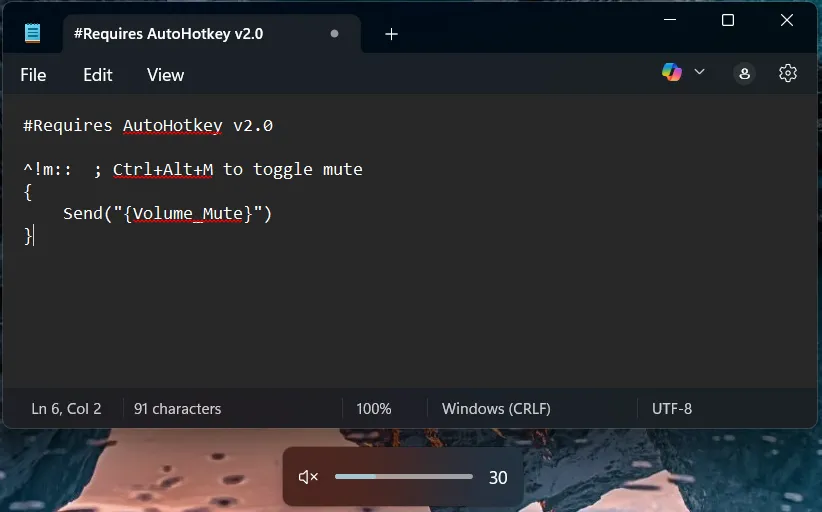 Ảnh chụp màn hình của một script AHK và biểu tượng âm thanh hệ thống bị tắt tiếng, thể hiện tính năng điều khiển âm thanh tức thì.
Ảnh chụp màn hình của một script AHK và biểu tượng âm thanh hệ thống bị tắt tiếng, thể hiện tính năng điều khiển âm thanh tức thì.
Script đơn giản này đảm bảo rằng bạn luôn có thể kiểm soát âm thanh hệ thống một cách nhanh chóng và hiệu quả, giảm thiểu phiền nhiễu và tăng cường sự tập trung.
4. Remap Phím Caps Lock Thành Ctrl (Mà Vẫn Giữ Được Caps Lock)
Nếu bạn thường xuyên sử dụng các phím tắt Ctrl như copy (Ctrl+C), paste (Ctrl+V), undo (Ctrl+Z), hoặc select all (Ctrl+A), ngón út của bạn chắc chắn sẽ biết ơn script này. Script biến phím Caps Lock thành phím Ctrl phụ, giúp việc sử dụng các phím tắt trở nên công thái học hơn rất nhiều, đặc biệt nếu bạn làm việc nhiều với nửa bên trái của bàn phím.
Và đừng lo lắng, bạn sẽ không mất chức năng Caps Lock. Script này đã được điều chỉnh để việc bật/tắt Caps Lock được gán lại cho tổ hợp Ctrl+Caps Lock nếu bạn cần sử dụng nó. Điều này giúp các thao tác nhấn Ctrl nhanh và thoải mái hơn đáng kể.
#Requires AutoHotkey v2.0
SetCapsLockState("AlwaysOff")
CapsLock:: {
Send("{Ctrl down}")
KeyWait("CapsLock")
Send("{Ctrl up}")
}
+CapsLock:: SetCapsLockState("Toggle")Script này không chỉ áp dụng cho Caps Lock mà còn có thể được tùy chỉnh để remap bất kỳ phím nào khác trên bàn phím mà bạn cảm thấy khó tiếp cận. Chỉ cần thay thế các phím trong script để phù hợp với nhu cầu sử dụng cá nhân của bạn.
5. Khởi Chạy Ứng Dụng Yêu Thích Chỉ Với Một Tổ Hợp Phím
Notepad thường bị bỏ qua, nhưng đã đến lúc bạn nên nhìn nhận lại giá trị của nó. Dù là để ghi lại ý tưởng, viết đoạn mã tạm thời, hay dán văn bản nhanh trước khi bạn quên mất, Notepad luôn là lựa chọn hàng đầu nhờ tốc độ và sự đơn giản.
Với script này, tổ hợp phím Ctrl+Alt+N sẽ khởi chạy Notepad ngay lập tức. Bạn có thể dễ dàng thay thế notepad.exe bằng bất kỳ ứng dụng nào khác mà bạn thường xuyên sử dụng, ví dụ như Calculator, Word, Outlook hay một trình duyệt web.
#Requires AutoHotkey v2.0
^!n:: Run("notepad.exe")Tính năng này giúp bạn tiết kiệm thời gian đáng kể bằng cách loại bỏ hoàn toàn việc phải mở Start menu và sử dụng thanh tìm kiếm. Đây là một thủ thuật nhỏ nhưng mang lại hiệu quả lớn trong việc truy cập nhanh các công cụ làm việc.
6. Mở Nhanh Các Thư Mục Thường Dùng
Chỉ một tổ hợp phím là đủ để mở thư mục Tài liệu (Documents) của bạn, hoặc bất kỳ thư mục nào khác mà bạn thường xuyên phải truy cập. Cho dù đó là kho lưu trữ dự án, thư mục tải xuống, hay tài liệu khách hàng, bạn không cần phải click chuột qua nhiều lớp thư mục như những năm 2009 nữa.
Script dưới đây cung cấp các phím tắt tiện lợi để truy cập nhanh các thư mục hệ thống phổ biến:
#Requires AutoHotkey v2.0
userProfile := EnvGet("USERPROFILE")
^!d:: Run(userProfile "Documents")
^!p:: Run(userProfile "Pictures")
^!v:: Run(userProfile "Videos")Bạn có thể tùy chỉnh các tổ hợp phím (Ctrl+Alt+D cho Documents, Ctrl+Alt+P cho Pictures, Ctrl+Alt+V cho Videos) và đường dẫn thư mục để phù hợp với nhu cầu cá nhân. Việc này giúp bạn xây dựng thói quen thao tác nhanh chóng, gần như không cần suy nghĩ, nâng cao đáng kể tốc độ truy cập dữ liệu.
7. Bật/Tắt Hiển Thị Tệp Ẩn Trong File Explorer
Windows cung cấp nhiều cách để ẩn các tệp hoặc thư mục, nhưng việc bật chúng hiển thị trở lại đôi khi đòi hỏi nhiều bước. Script này cho phép bạn chuyển đổi nhanh chóng trạng thái hiển thị của các tệp ẩn mà không cần phải đi sâu vào cài đặt của File Explorer hay click qua bốn menu. Thậm chí, script còn tự động khởi động lại Explorer để áp dụng thay đổi.
Chỉ cần nhấn Ctrl+Alt+H. Vậy là xong! Bạn có thể ngay lập tức nhìn thấy các tệp như .git, .env, và mọi tệp “ẩn mình” khác. Đây là một tính năng không thể thiếu đối với các nhà phát triển, quản trị viên hệ thống, và bất kỳ ai thường xuyên làm việc với các cấu trúc thư mục phức tạp.
#Requires AutoHotkey v2.0
^!h:: {
toggleHiddenFiles()
}
toggleHiddenFiles() {
psCmd := " ( $key = 'HKCU:SoftwareMicrosoftWindowsCurrentVersionExplorerAdvanced'
$val = Get-ItemProperty -Path $key -Name Hidden
if ($val.Hidden -eq 1) {
Set-ItemProperty -Path $key -Name Hidden -Value 2
} else {
Set-ItemProperty -Path $key -Name Hidden -Value 1
}
(New-Object -ComObject Shell.Application).Windows() | ForEach-Object { $_.Refresh() }
)"
RunWait("powershell -Command " . Chr(34) . psCmd . Chr(34), "", "Hide")
}Script này thực hiện việc chuyển đổi bằng cách sửa đổi một khóa trong Registry và sau đó làm mới tất cả cửa sổ File Explorer đang mở. Nó là một công cụ mạnh mẽ giúp đơn giản hóa việc quản lý tệp trên Windows.
8. Dán Địa Chỉ Email Tức Thì
Script này đơn giản đến không ngờ nhưng lại vô cùng hữu ích, đôi khi còn cảm thấy như đang “gian lận”. Bất cứ khi nào bạn điền biểu mẫu, đăng nhập vào thiết bị mới, hoặc đăng ký dịch vụ, chỉ cần gõ “@@” là địa chỉ email của bạn sẽ được dán ngay lập tức.
Bạn có thể thiết lập nhiều biến thể khác nhau, ví dụ như “@@cv” cho email công việc, hoặc “@@cn” cho email cá nhân. Mặc dù chỉ là một phím tắt nhỏ, nhưng nó giúp tiết kiệm thời gian đáng kể, đặc biệt khi bạn phải gõ địa chỉ email của mình hàng chục lần mỗi tuần.
#Requires AutoHotkey v2.0
::@@::[email protected]Đừng quên thay thế [email protected] bằng địa chỉ email thực tế của bạn. Đây là một trong những script dễ dàng nhất để bắt đầu tự động hóa, nhưng lại mang lại hiệu quả tức thì trong việc giảm thiểu các thao tác lặp lại.
9. Dán Mẫu Email Hoặc Đoạn Văn Bản Nhanh
Script này có thể được ứng dụng rộng rãi, từ việc chèn chữ ký email, mẫu báo cáo lỗi, cho đến các phản hồi onboarding đã được viết sẵn. Bạn có thể chèn ngắt dòng bằng cách sử dụng {Enter} và định dạng văn bản theo ý muốn.
#Requires AutoHotkey v2.0
::sig::Trân trọng,{Enter}Tên của bạn{Enter}[email protected]Khi bạn bắt đầu tự động hóa những tương tác nhỏ này, bạn sẽ nhận ra mình thường xuyên lặp lại bản thân như thế nào. Việc loại bỏ những công việc này khỏi lịch trình hàng ngày sẽ giúp bạn cảm nhận sự khác biệt rõ rệt về hiệu quả và sự thoải mái trong công việc.
10. Dấu Thời Gian Và Ngày Tháng Tự Động Khi Gõ
Bạn có bao giờ đang ghi chú cuộc họp, viết nhật ký, hay cập nhật nhật ký thay đổi và phải dừng lại để kiểm tra thời gian? Script này sẽ khiến việc đó trở nên lỗi thời. Chỉ cần gõ “ts” (viết tắt của timestamp), một dấu thời gian và ngày tháng đầy đủ sẽ xuất hiện, được định dạng theo ý bạn.
Một lợi ích lớn của script đơn giản này là các dấu thời gian giúp tăng cường bảo mật dữ liệu trong các hệ thống kỹ thuật số, cung cấp bằng chứng về thời điểm một sự kiện xảy ra. Bạn có thể tùy chỉnh định dạng ngày tháng sang DD/MM/YYYY hoặc chuyển sang định dạng 24 giờ, tùy thuộc vào yêu cầu công việc của bạn.
#Requires AutoHotkey v2.0
::ts::{
; Lấy các thành phần thời gian hiện tại
hour12 := A_Hour
ampm := "sáng"
if (hour12 = 0) {
hour12 := 12
ampm := "sáng"
} else if (hour12 >= 12) {
if (hour12 > 12)
hour12 -= 12
ampm := "chiều"
}
FormatTime := Format("{:02}/{:02}/{} {:d}:{:02}{}", A_DD, A_MM, A_YYYY, hour12, A_Min, ampm)
Send(FormatTime)
Return
}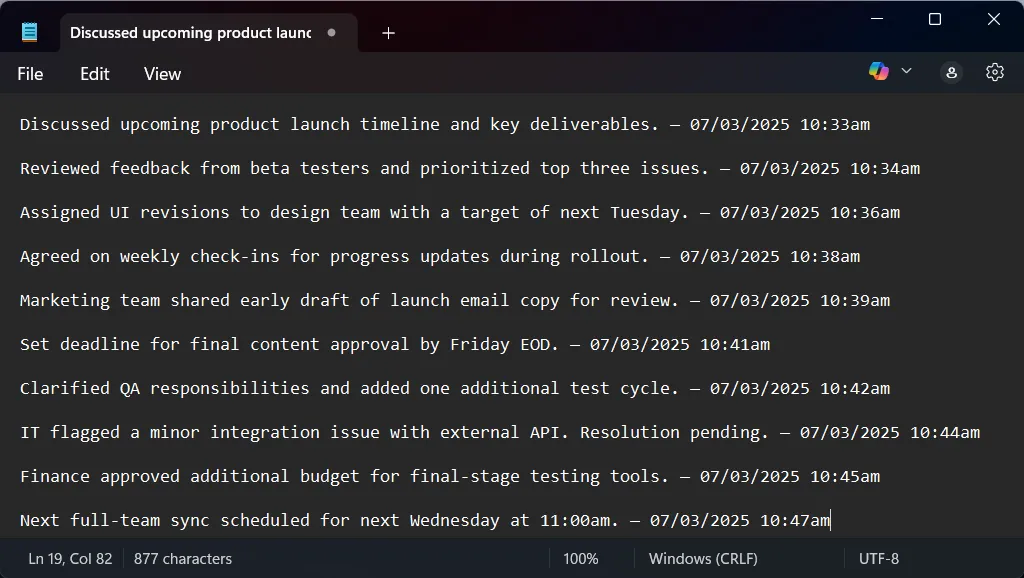 Ảnh chụp màn hình ghi chú cuộc họp trong Notepad với các dấu thời gian tự động được thêm vào cuối mỗi ghi chú, minh họa tính năng tiện lợi.
Ảnh chụp màn hình ghi chú cuộc họp trong Notepad với các dấu thời gian tự động được thêm vào cuối mỗi ghi chú, minh họa tính năng tiện lợi.
Script này hoạt động nhanh chóng, không gây tiếng ồn, và hoàn hảo cho những ai cần ghi lại thông tin một cách chính xác về thời gian ngay khi nó diễn ra. Đây là một công cụ đắc lực cho việc ghi chép, lập tài liệu và theo dõi tiến độ.
Kết Luận
AutoHotkey là một công cụ tự động hóa mạnh mẽ, có khả năng biến đổi cách bạn tương tác với chiếc máy tính Windows của mình. 10 script được giới thiệu trong bài viết này chỉ là một phần nhỏ trong vô vàn những gì bạn có thể đạt được với ngôn ngữ kịch bản này. Từ việc tăng tốc tìm kiếm, quản lý ứng dụng, đến tối ưu hóa các thao tác gõ phím và ghi chú, mỗi script đều mang lại giá trị thực tiễn, giúp bạn tiết kiệm thời gian và nâng cao năng suất làm việc.
Việc đầu tư một chút thời gian để học và áp dụng AutoHotkey không chỉ giúp bạn làm việc nhanh hơn mà còn thông minh hơn, giảm bớt sự lặp lại và mệt mỏi. Hãy bắt đầu ngay hôm nay để trải nghiệm sự khác biệt. Nếu bạn có bất kỳ script AutoHotkey yêu thích nào hoặc muốn khám phá sâu hơn về các thủ thuật tự động hóa, đừng ngần ngại chia sẻ ý kiến của bạn trong phần bình luận bên dưới!


